Consejos para comenzar a usar la app Diario del iPhone, una app interesante que no estás usando
¿Aún no abres la app Diario de tu iPhone? Dale un vistazo a estos grandes consejos para empezar a utilizarla y escribir tus primeras entradas

Una de las presentaciones que sorprendieron en WWDC 2023 en el anuncio de iOS 17 fue la app Diario (Journal). Hubo rumores de último momento en las que se comentaba que sería una app nativa interesante para el iPhone y que serviría para escribir todo tipo de contenidos, enfocada en el aspecto personal más que profesional. De acuerdo con Apple, con Diario es muy sencillo formar el hábito de escribir. Se hace interesante cuando sabes que puedes añadir algo más que texto. Si aún no utilizas esta app que se introdujo en iOS 17.2, hoy te daremos unos consejos para que empieces a escribir hoy mismo en tu iPhone.
Ingresa tus primeras entradas en la app Diario del iPhone
Si ya te animaste a abrir la app Diario por primera vez, te aseguramos que luego no podrás dejarla. Después de dar este importante primer paso, Apple te pregunta si quieres utilizar las Sugerencias de diario o elegir una Reflexión. Esto es vital si no sabes de qué escribir. Si ya estás seguro qué deseas plasmar en tu primera entrada, debes presionar en el botón Más en la parte inferior de la pantalla.
Al finalizar el texto toca en Listo para que la entrada quede guardada. El botón se encuentra en la esquina superior derecha de la pantalla. Quizá pueda serte muy familiar a Notas pero existen muchas diferencias que verás a continuación.
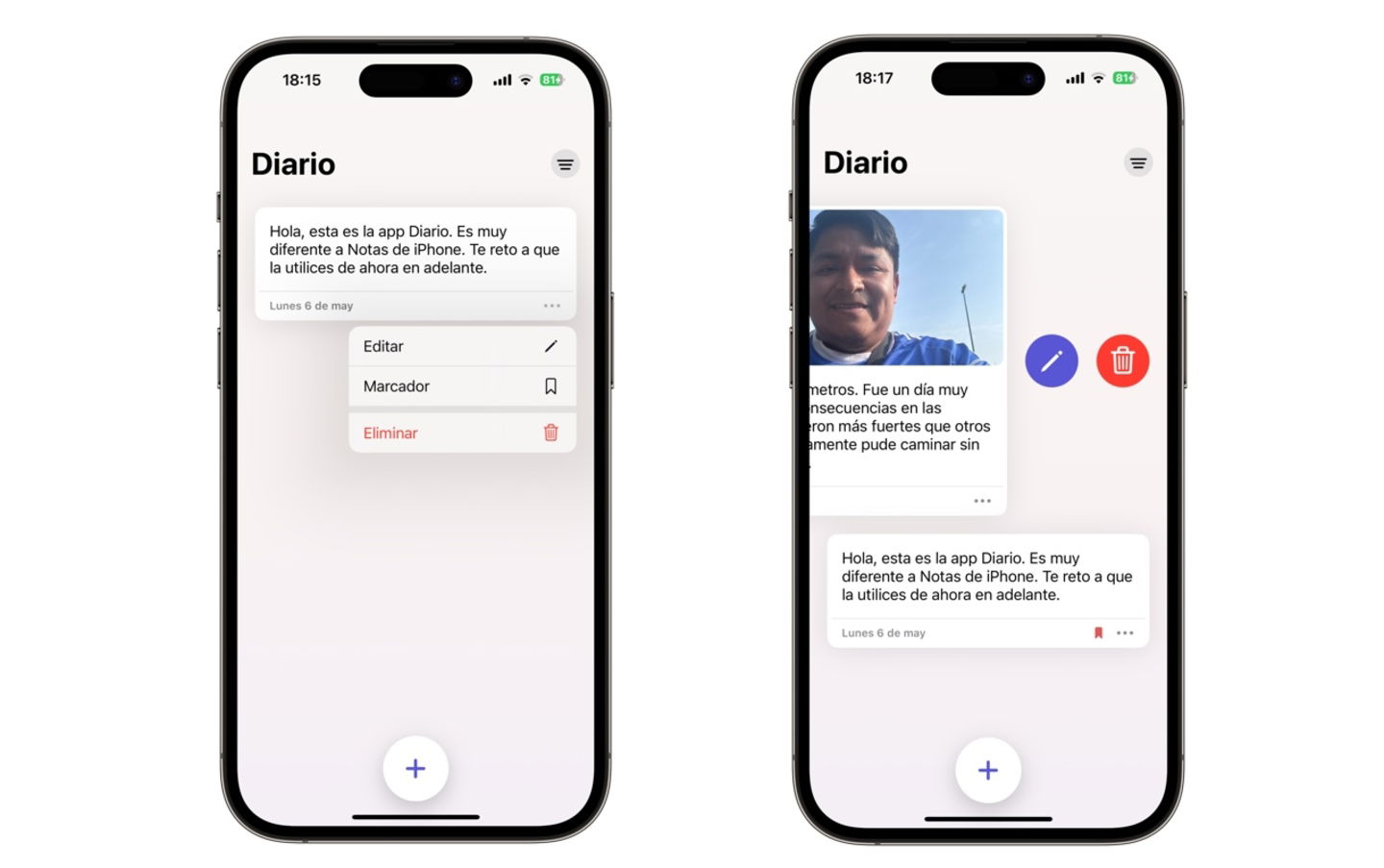
Editar o eliminar una entrada en Diario
Edita tus entradas en tu Diario
A diferencia de Notas en donde puedes clasificar hasta por carpetas, en Diario tienes un solo contenedor de entradas. Cada una de ellas se acomoda a modo de tarjetas. Para editar tu Diario tienes que tocar en el botón de tres puntos, esquina inferior derecha de la entrada y luego selecciona Editar.
También puedes deslizar hacia la izquierda la tarjeta que quieres editar y luego tocar en el botón del lápiz. Ahora estarás en poder de editar tu Diario. Recuerda tocar en Listo cuando termines para guardar todos los cambios realizados.
Elimina lo que ya no necesites
El tiempo pasará y quizá tengas algunas entradas que ya no sean válidas o que ya no quieres ver una y otra vez. Puedes eliminar las entradas de tu Diario pero debes tener en cuenta que una vez que se elimine ya no podrás deshacer esta acción. Tómate un momento para pensar si es lo que realmente deseas.
Toca en los tres puntos de la esquina inferior derecha de la entrada y toca en Eliminar. También puedes deslizar la tarjeta hacia la izquierda y eliminar la entrada. Toca en Eliminar entrada para confirmar.
Dale la bienvenida a las sugerencias del Diario
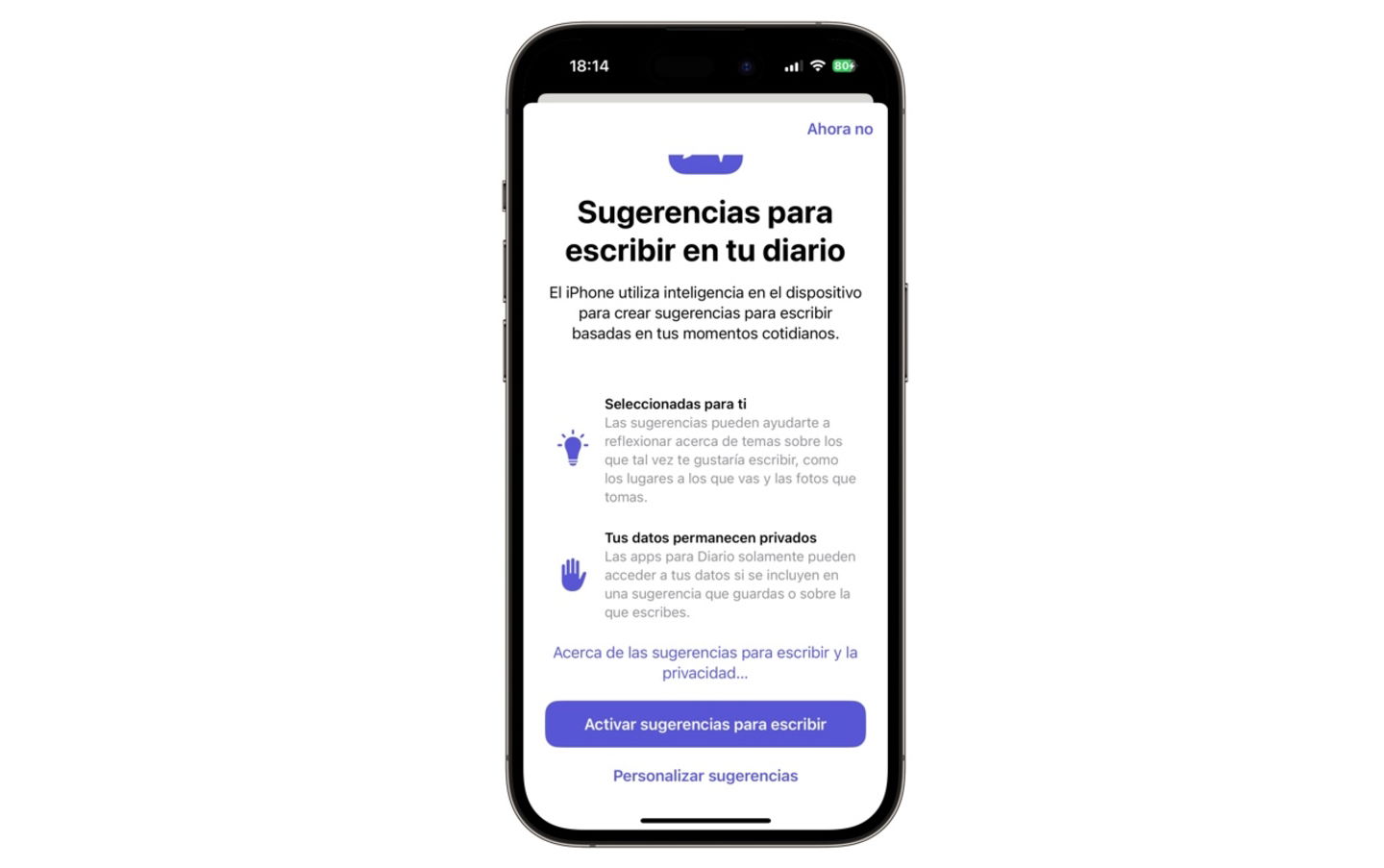
Sugerencias para la app Diario
Apple motiva a sus usuarios a utilizar esta app mediante las sugerencias. La función está impulsada por la inteligencia del dispositivo (muy probablemente por el aprendizaje automático) para crear pistas para escribir en función de lo que hemos hecho en el día, si hay fotos o actividades en nuestras apps del iPhone como el ejercicio, escuchar cierta música, hablar con contactos o tomar fotos.
Como Apple se distingue por mantener la privacidad al margen, todas las sugerencias son privadas y nadie tiene acceso a ellas más que tú. Si no activaste las sugerencias desde un inicio, así puedes activarlas.
- Ve a Configuración y luego a Diario
- Luego en Sugerencias de Diario encontrarás la Configuración de privacidad de sugerencias, Sugerencias de Diario
- Activa sugerencias de Diario o Personalizar sugerencias
Ahora basta con abrir la app y luego tocar en el botón Más para crear una nueva entrada y luego verás una sección de sugerencias en la parte superior de la pantalla del iPhone. Toca en Comenzar. Aquí podrás personalizar las actividades que usará el iPhone para las sugerencias, puedes elegir las más relevantes para ti.
Tengo claro lo que voy a escribir, no requiero de sugerencias. ¿Cómo le hago?
Al tener las sugerencias, el iPhone podría bloquearte otras cosas interesantes para escribir. Ahora lo que puedes hacer es cambiar la configuración para que Diario no te sugiera absolutamente nada.
- Abre Configuración y toca en Diario
- Activa Omitir sugerencias de Diario.
Si por algún motivo te arrepientes y quieres ver algunas sugerencias, toca el botón de Sugerencias inteligentes, el icono de un lápiz en la esquina inferior izquierda de la pantalla.
Personaliza tu Diario con imágenes, contenidos y hasta ubicaciones
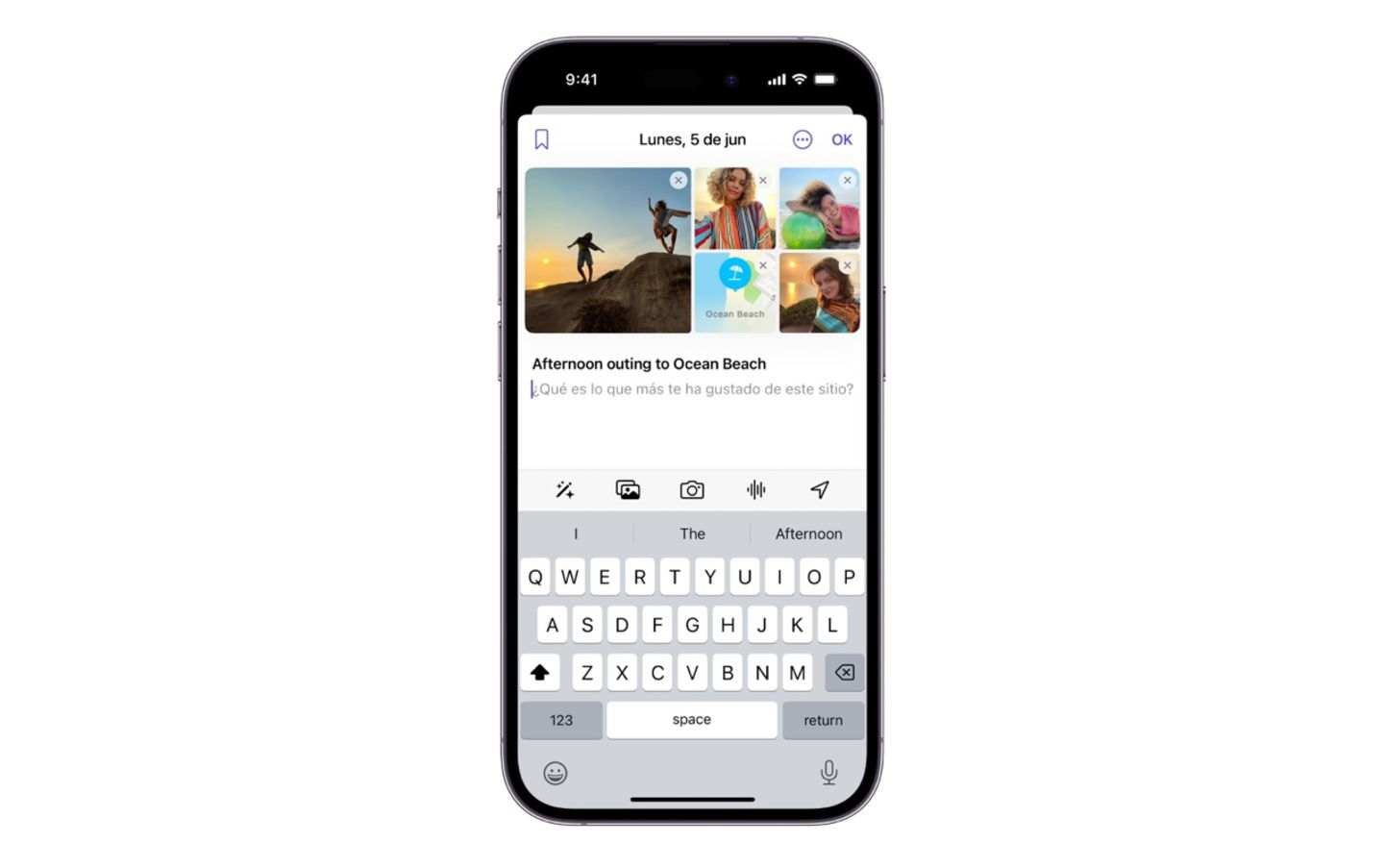
Agrega contenidos a tu entrada para evitar el texto plano
Si quieres explorar esta aplicación y aprovecharla al máximo, agrega contenidos para mejorar esa entrada del día. Crea una nueva y luego toca en los diferentes botones de cámara, fotos, audio o ubicación de la parte inferior de la pantalla. Asegúrate de darle permiso a la app para utilizar tus contenidos, el micrófono, la ubicación, etc.
No pierdas esas entradas valiosas en tu Diario
Aquí viene el primer tache para la app Diario, ojalá pueda mejorar en iOS 18. No existe una función de búsqueda actualmente como bien podría usarse en Notas pero puedes utilizar filtros. Toca el botón Filtro en la parte superior derecha de la app.
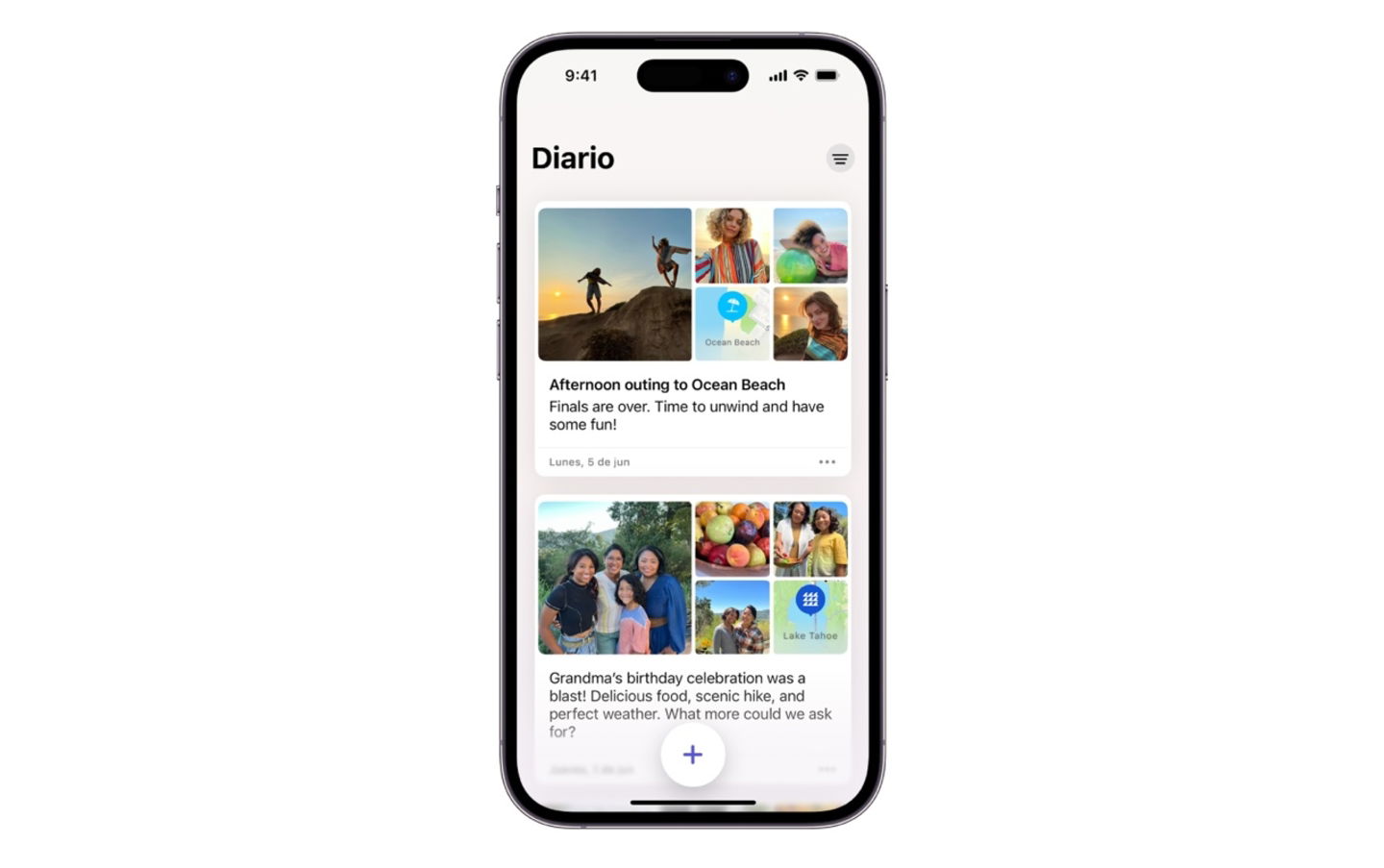
En Diario es posible filtrar entradas para buscar algo en especial
Toca el tipo de entrada que vas a filtrar, esto es válido siempre y cuando tengas entradas con contenidos. Si es puro texto, lamentablemente no se filtrará. Ten en cuenta el punto anterior de personalización para ver los filtros para fotos, audios, reflexiones, etc. Para volver a la vista principal, toca en Todas las entradas
Asegura tu Diario con Face ID, Touch ID o contraseña
Como sucede en otras apps, quizá una vez prestas tu iPhone a una persona y por azares del destino termina leyendo tu Diario. Para evitar que eso pase, realiza lo siguiente
- Abre la app Configuración y ve a Diario
- Toca en Bloquear diario
- Introduce el código de tu iPhone
- Activa Bloquear
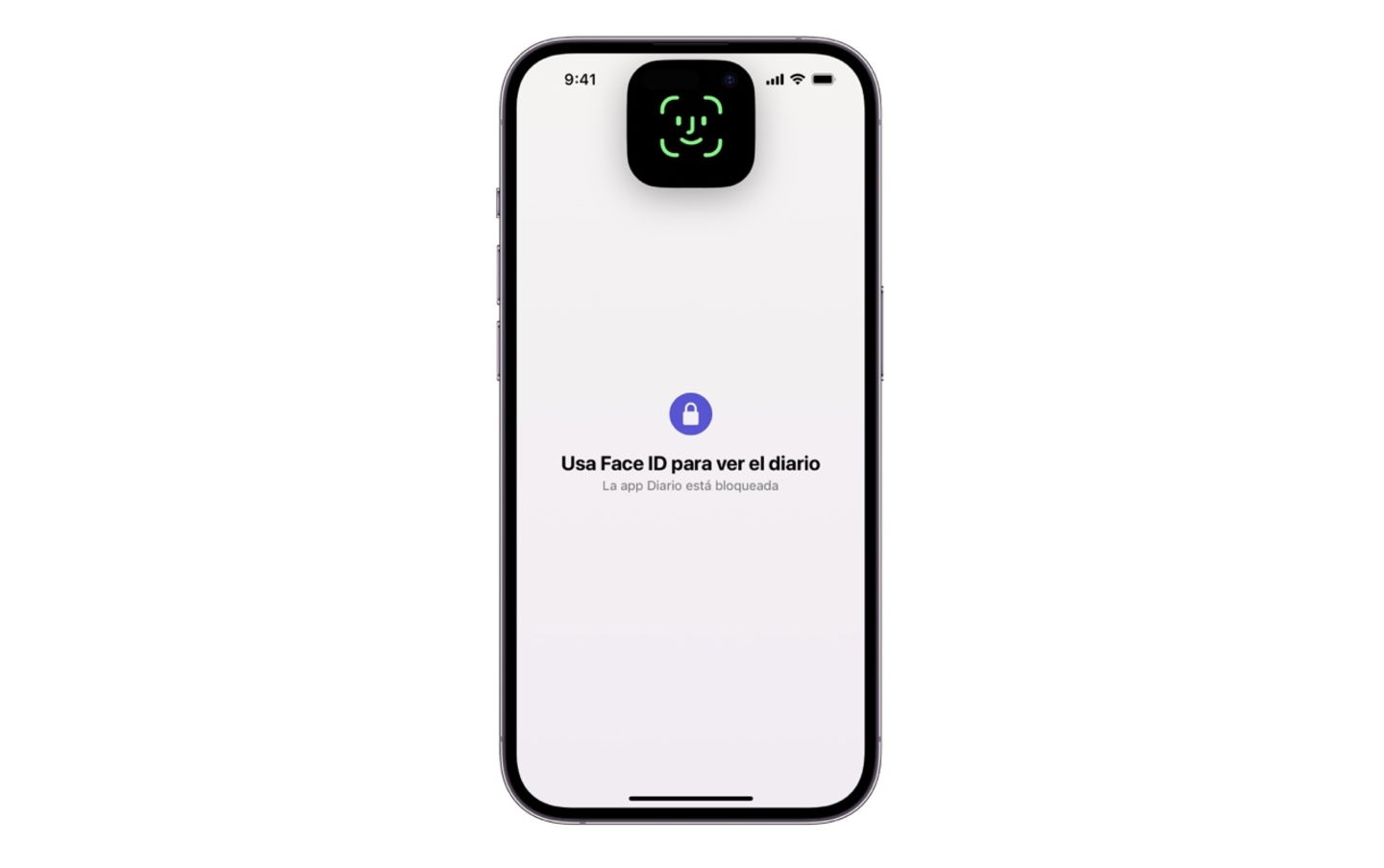
Protege tu Diario con Face ID
Si tienes Face ID o Touch ID podrás utilizarlo para desbloquear tu Diario. Si no tienes ninguno de los dos métodos de autenticación de Apple puedes usar tu contraseña. También puedes definir cuánto tiempo tiene que estar inactivo tu Diario para que te solicite la contraseña.
Escribir una entrada con base en un contenido de otra app
Por último, este puede ser un gancho por el cuál termines utilizando más la app Diario. Si estás en otra app, por ejemplo en Música, puedes escribir lo que estás pensando sobre una canción pulsando en Compartir y luego en Diario. Si no está disponible la app Diario tienes que añadirlo a las opciones de compartir.
Ahora puedes escribir y darle en OK. Después puedes revisar la entrada para darle formato o agregar otros detalles.
Esperamos que estos consejos te sean útiles de ahora en adelante y que tengas una experiencia satisfactoria al utilizar la app Diario en tu iPhone.
Puedes seguir a iPadizate en Facebook, WhatsApp, Twitter (X) o consultar nuestro canal de Telegram para estar al día con las últimas noticias de tecnología.